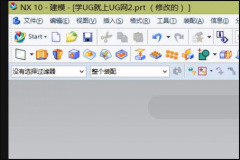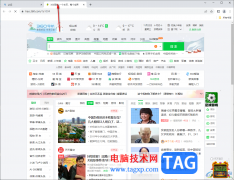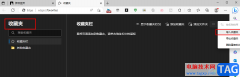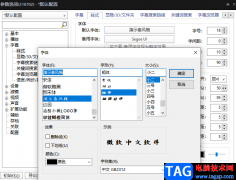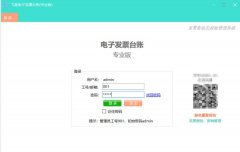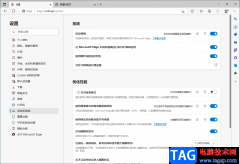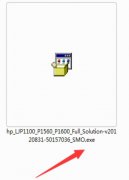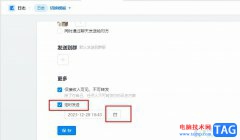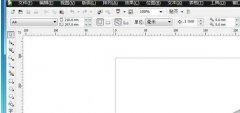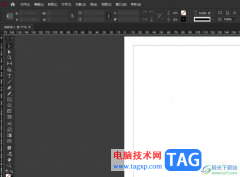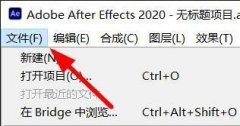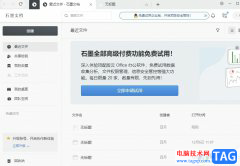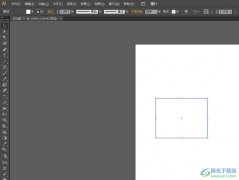Affinity Designer2提供了专业编辑图片的功能,在该软件中可以进行自定义绘制自己喜欢的图形,提供的图形形状样式是多种多样的,当你在该软件中绘制了图形之后,就会想要给图形进行颜色的修改和设置,有的小伙伴喜欢给绘制的图形进行渐变色的填充,那么就可以通过在样本条的选项卡下进行设置填充选项即可,很多小伙伴不知道渐变色功能在哪里打开,其实操作方法十分的简单,下方是关于如何使用Affinity Designer2设置渐变色的具体操作方法,如果你需要的情况下可以看看方法教程,希望对大家有所帮助。

方法步骤
1.首先,我们需要将Affinity Designer2点击打开,点击【文件】-【新建】选项,新建一张空白的编辑页面。
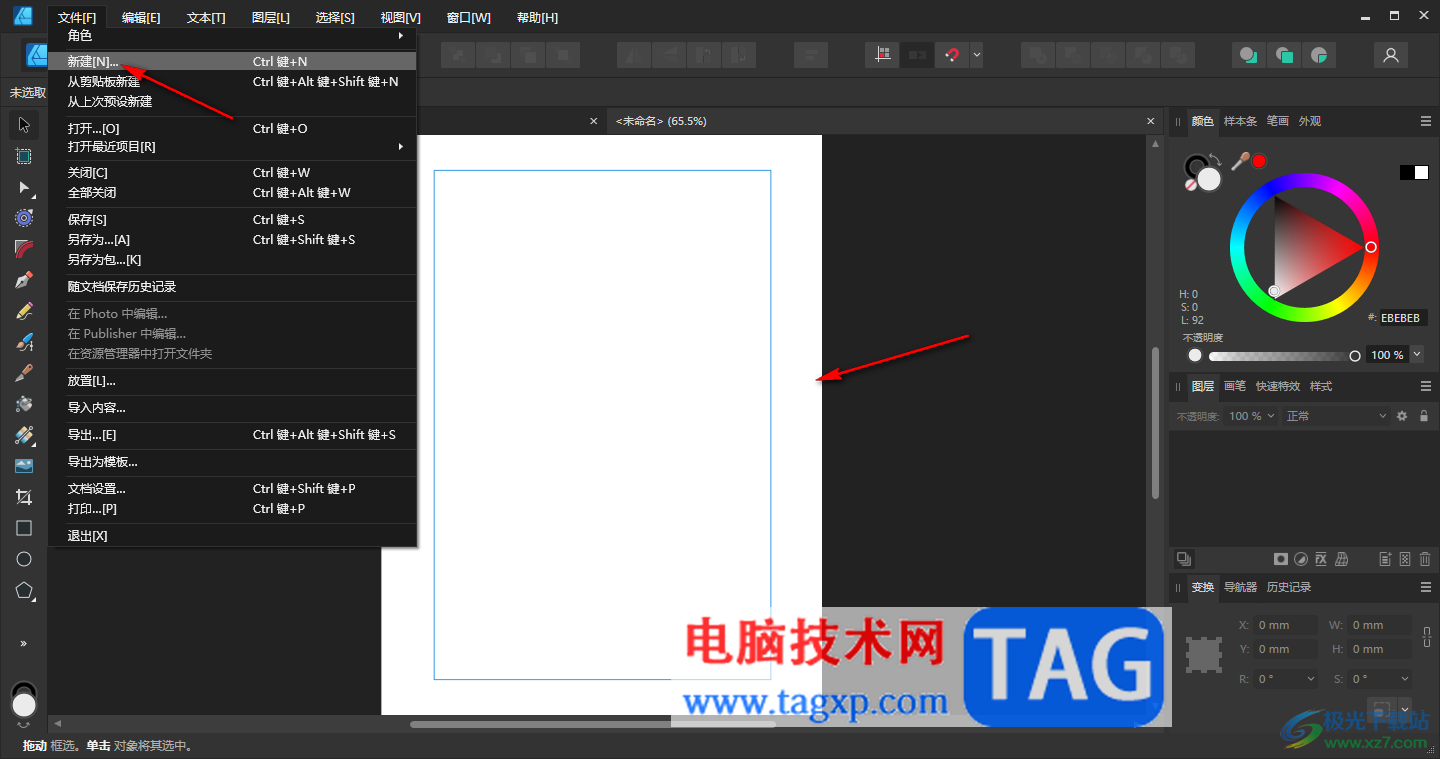
2.新建好页面之后,在左侧的工具栏中将图形图标右键点击,在旁边出现的选项中即可查看到很多的图形,点击自己需要的图形。
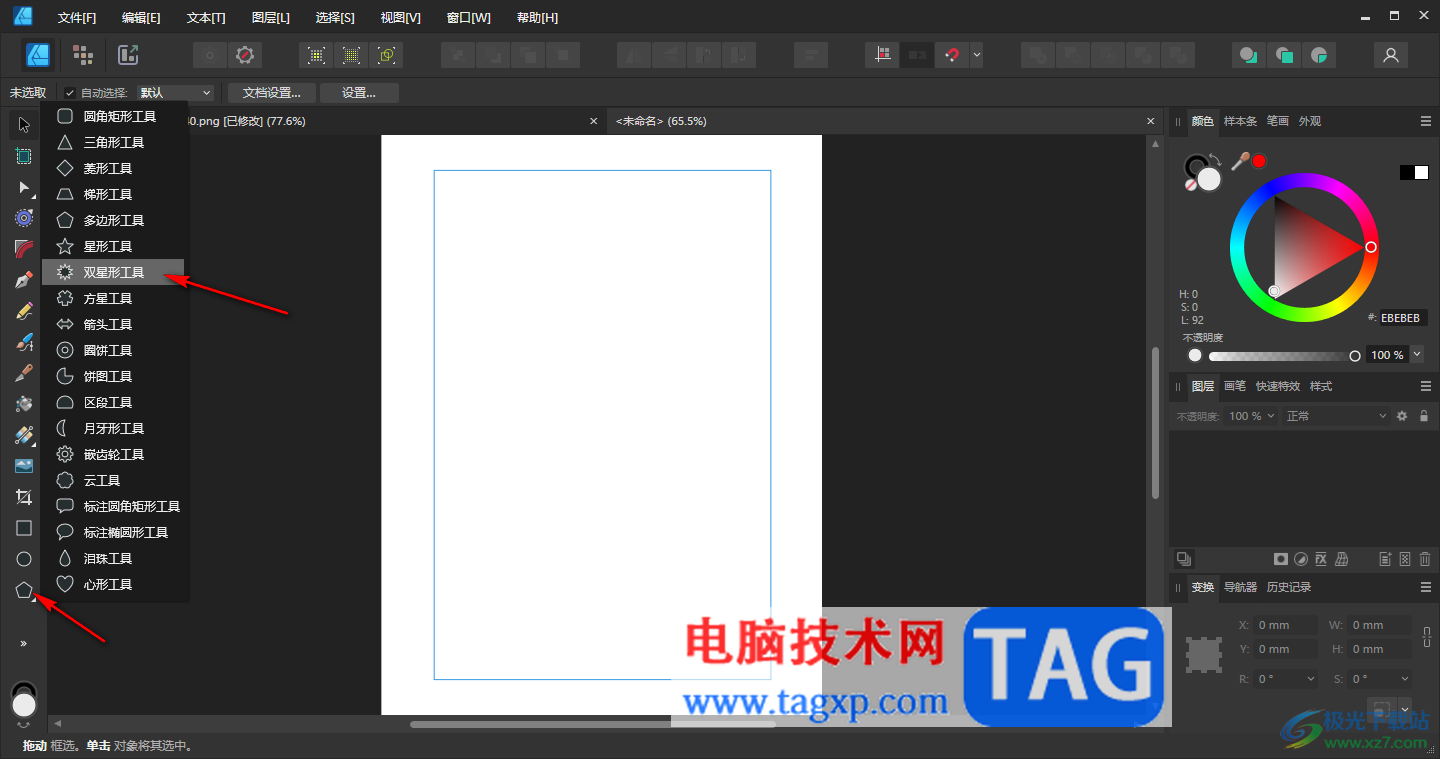
3.之后按下键盘上的shift键+鼠标左键在页面上进行绘制一个图形即可,如图所示。
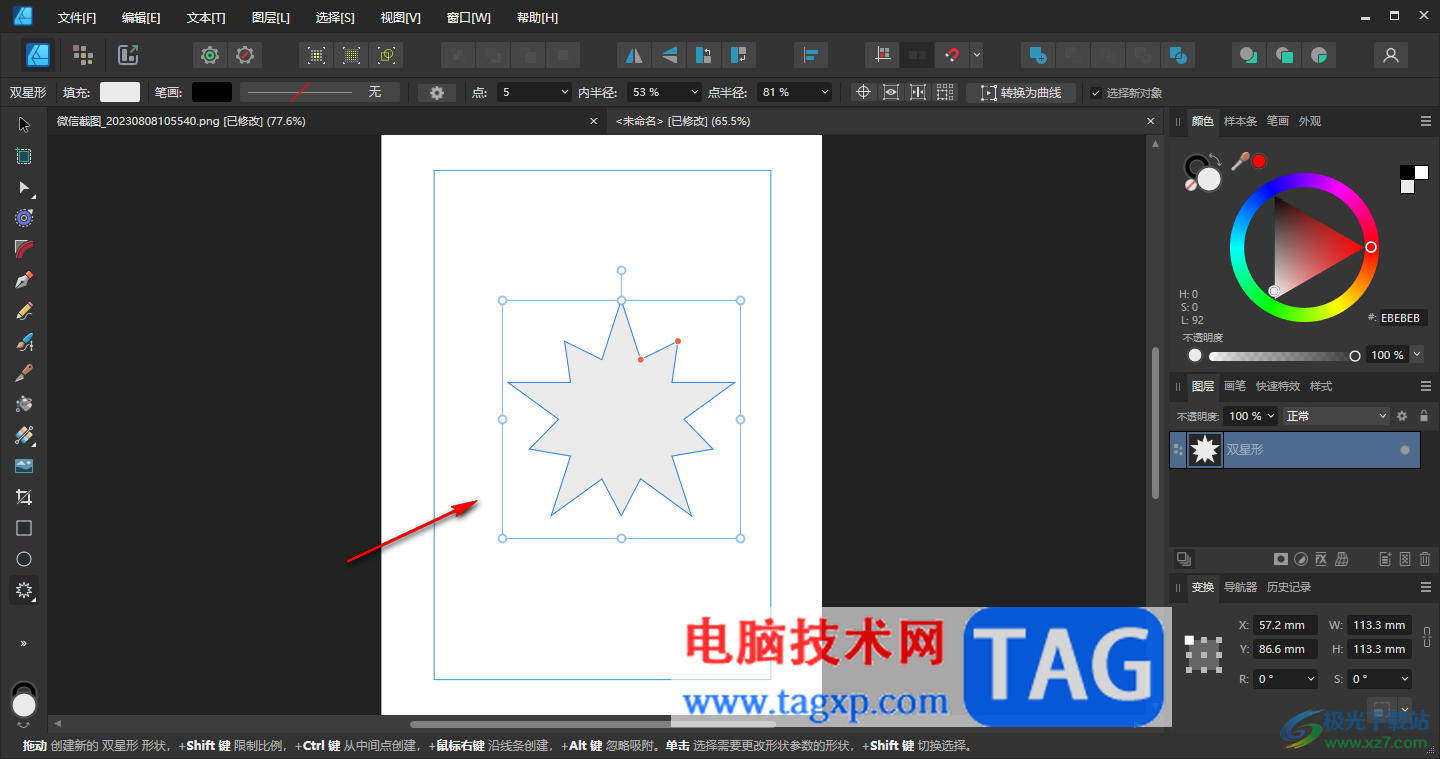
4.之后在右侧的窗口中,我们将【样本条】选项卡点击打开,之后在打开的窗口中选择【Gradients】选项。

5.之后在右侧的窗口中就会出现几个渐变色选项,点击其中一个渐变色,那么我们的图形的颜色就会出现一个渐变色样式,如图所示。

以上就是关于如何使用Affinity Designer2设置图形渐变色的具体操作方法,我们在使用该软件的过程中,绘制图形是很常见的,且给图形进行填充颜色可以让图形更加的好看和突出,如果想要添加渐变色就可以按照以上的方法教程进行操作,感兴趣的话可以操作试试。